11가지 최고급 핀 설계 소프트웨어 도구
게시 됨: 2020-06-29
핀을 디자인하는 것과 이를 위한 그래픽 일러스트레이션 기술은 오늘날 작업에 사용할 수 있는 모든 놀라운 소프트웨어 도구를 사용하여 훨씬 쉬워졌습니다. 꽉 찬 전문 소프트웨어 프로그램에서 강력한 무료 패키지에 이르기까지 모든 사람을 위한 도구가 있습니다. 다음은 현재 사용할 수 있는 최고의 선수 10명입니다.
목차
- 칸바
- 어피니티 디자이너
- 스케치
- 중력 디자이너
- 단
- 잉크스케이프
- BoxySVG
- 벡티지
- 벡터
- 코렐 드로우
- 어도비 일러스트레이터
칸바
나는 아직도 Canva가 무료라는 것이 믿기지 않습니다. 사실, 당신만 있으면 무료입니다. 사용자(팀 또는 VA라고도 함)가 계정에 핀을 생성하도록 하려면 비용을 지불해야 합니다.
유료로 사용해야 하는 프리미엄 이미지, 아이콘 및 일러스트레이션도 있지만 핀 디자인에 무료로 사용할 수 있는 것도 많습니다.
사용자를 추가하는 데 비용을 지불해야 하는 이유는 무엇입니까?
비용을 절감하고 팀이 자체 계정을 사용하도록 하고 싶었지만 결국 모든 핀 디자인(및 기타 디자인)이 내 계정 중앙에 폴더로 정리되어 있기를 원했습니다. 나는 이것이 장기적으로 가치가 있을 것이라고 믿습니다.
장점
- 무료: 나는 이미 이것을 언급했습니다. 당신이 얻는 것에 대해 그것은 무료입니다.
- 간편한 사용: Canva에서는 누구나 멋진 핀을 만들 수 있습니다. 드래그 앤 드롭입니다.
- 템플릿: 핀(및 기타 그래픽)을 생성하는 속도를 획기적으로 높이는 핀 템플릿을 생성할 수 있습니다.
- 이미지, 아이콘, 글꼴 및 일러스트레이션: 이미지가 필요하면 라이브러리가 있습니다. 디자인을 꾸미기 위한 아이콘(화살표, 모양 등), 글꼴 및 일러스트레이션의 거대한 라이브러리도 있습니다.
- 동영상: Canva 디자인에 동영상을 추가할 수 있어 동영상 배경을 꾸미고 싶을 때 유용합니다.
- 폴더: 폴더를 만들어 디자인을 저장할 수 있으므로 사이트가 하나이든 수십 개든 쉽게 구성할 수 있습니다.
단점
사용자는 비싸다: Canva는 무료이지만 계정의 추가 사용자당 비용이 상당히 비쌉니다. 추가된 각 사용자는 월 $12.99이며, Canva 계정에서 여러 사람이 작업하는 경우 합산할 수 있습니다.
그게 내가 생각해낼 수 있는 유일한 죄수입니다. 저는 Canva의 다른 모든 면을 정말 좋아합니다.
어피니티 디자이너
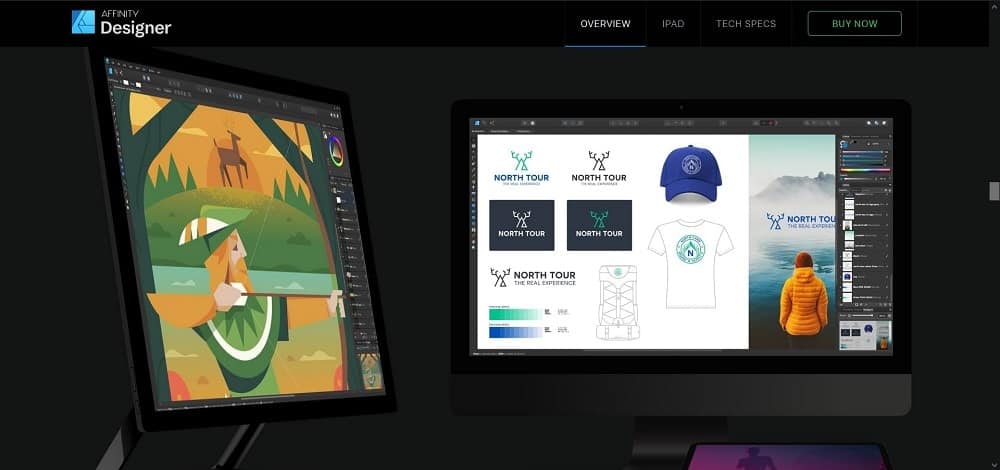
최고의 일러스트레이션 소프트웨어 도구 간의 높은 수준의 경쟁과 관련하여 Affinity Designer는 그 입지를 굳건히 하고 있습니다. 원래 2014년에 출시된 이 소프트웨어 제품은 오늘날 사용자가 필요로 하는 최신 디지털 및 온라인 요구 사항을 통합한 최근 추가 제품입니다. Affinity Designer의 모회사는 영국에 기반을 둔 Serif입니다.
Affinity Designer는 $100 미만의 저렴한 가격으로 초보자부터 고급 전문가까지 모든 기능을 갖춘 제품을 제공합니다. 따라서 Affinity Designer는 동일한 품질의 제품 제공을 제공하는 다른 업체보다 훨씬 경쟁력 있고 합리적입니다.
Affinity Designer의 가장 큰 이점 중 하나는 이전 프로그램 위에 구축되지 않는다는 것입니다. 즉, 소프트웨어가 원래 빌드의 모든 이전 프로그래밍 코드로 인해 문제가 발생하지 않습니다. 이는 마치 처음부터 새로 작성된 소프트웨어 도구로 작업하는 것과 같으며, 이는 매우 빠르게 실행됨을 의미합니다.
오래된 레거시 코드는 엄청나게 크고 복잡할 수 있으므로 PC 프로세서가 최신 기능에 도달하기 위해 모든 이전 명령을 통해 작동하므로 일부 최고의 도구가 로드되고 느리게 실행됩니다. 그러나 훨씬 더 간결한 코드 기반에도 불구하고 Affinity Designer는 기대를 저버리지 않았습니다. 대신 가장 수요가 많은 디자인 요구 사항에 매우 잘 부합하며 다른 이미지 형식과도 작업할 수 있도록 모든 호환성을 유지합니다.
불행히도 Affinity Designer는 PC가 아닌 Apple 및 Mac 기반 장치에서만 사용할 수 있습니다. 그 한계는 가용성이며 Apple 컴퓨터 또는 iPad가 없으면 완전히 쓸모가 없습니다.
장점
- 엄청나게 강력하다
- 최소한의 로딩 시간으로 빠르게 실행
- 기대되는 모든 전문 기능 등으로 가득 차 있습니다.
- 합리적인 가격
- 일회성 약정, 구독 없음
범죄자
- Apple 장치에서만 작동합니다(Mac 컴퓨터 및 iPad).
- 최고의 일러스트레이터 수준으로 100% 견고하지는 않습니다.
스케치
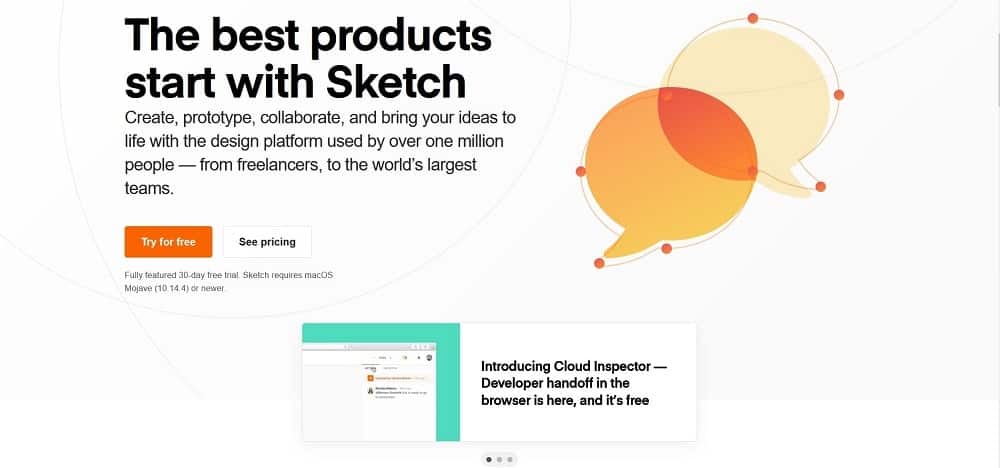
많은 사람들이 일러스트레이션을 위해 전체 패키지가 필요하지 않습니다. 그들은 그림을 그릴 수 있는 기초와 채색, 단순한 예술적 기초를 원할 뿐입니다. 그렇다면 스케치는 간단한 디자인 작업과 빠른 출력을 위한 충분한 도구를 제공합니다.
핀 디자인과 아이디어 프로토타이핑 모두에 좋은 선택입니다. 이 도구는 거의 10년 동안 사용되었으며 2010년에 처음 제공되었습니다. 이 도구를 사용하기 쉽게 만든 주요 측면 중 하나는 아이콘 기반 메뉴와 도구 선택이었으며 오늘날에도 여전히 적용됩니다.
다시 말하지만, Sketch는 전문적인 순수주의자를 만족시키지는 않겠지만 기능에 필요한 드로잉 기본을 제공할 것입니다. 또한 사용자 친화적인 인터페이스로 초보자도 쉽게 배우고 배울 수 있습니다. 사용자는 12개월 동안 프로그램 업데이트를 제공하는 100달러 미만으로 Sketch를 다운로드하고 라이선스를 받을 수 있습니다. 그 후에도 계속해서 라이선스를 갱신하거나 추가 업데이트 없이 앱을 그대로 사용할 수 있습니다.
장점
- 합리적인 가격.
- 갱신 옵션이 있는 일회성 앱 구매.
- 초보자도 배우기 쉬운
단점
- 전문 기능이 없는 일러스트 프로그램을 없앴습니다.
- Apple/Mac 기기에서만 사용 가능
중력 디자이너
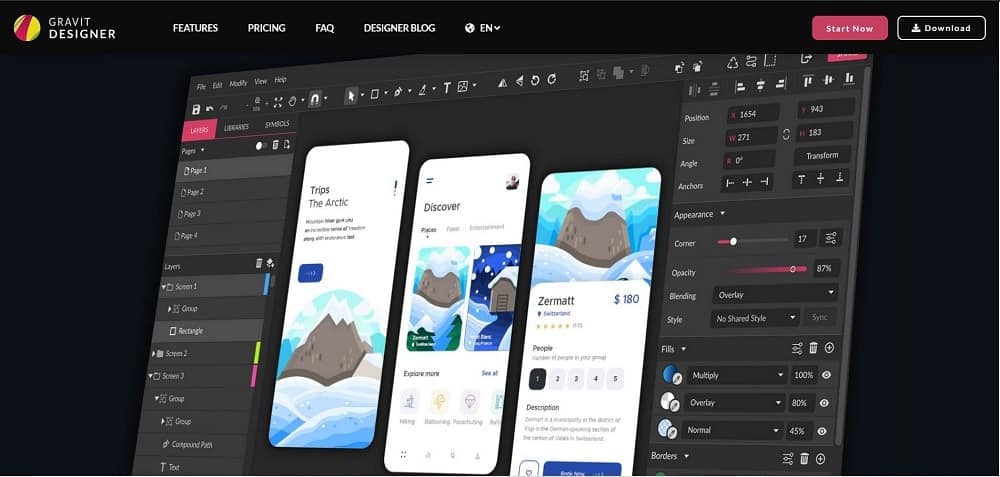
오프라인 앱과 온라인 브라우저 기능 모두의 유연성을 원하는 사람들을 위해 Gravit Designer는 하나의 패키지에서 이 두 가지를 모두 만족시킬 수 있습니다. 이 도구는 일반적인 디자인 패키지에 가깝지만 Gravit에는 일러스트레이션, 그래픽 향상 및 아트웍/로고 제작 기능이 포함되어 있습니다. 포함된 많은 도구는 일부 유명 브랜드 그래픽 디자인 소프트웨어 패키지와 유사해 보이며 펜 도구와의 자유형 호환성도 포함합니다.
Gravit Designer의 큰 장점은 다양한 운영 체제에서 사용할 수 있다는 사실입니다. 시장에 나와 있는 다른 선택과 달리 Gravit은 Linux, Windows, Mac 및 Google Chrome에서도 작동합니다. 또한 다양한 래스터 및 벡터 파일 형식이 Gravit Designer에서 작동하며 열거나 저장할 수 있습니다. Gravit에는 모든 주요 이미지 파일 형식으로 유연한 내보내기 기능도 포함되어 있습니다.
사용자는 Gravit Designer에 액세스하여 무료 버전으로 바로 다운로드할 수 있지만, 이미지 저장과 함께 향상된 내보내기 및 폐쇄 저장을 즐기고 싶다면 약 $130의 연회비를 지불해야 합니다. 이것은 또한 온라인 버전으로만 제한되는 것이 아니라 오프라인에서 앱을 사용할 수 있도록 하는 데 필요합니다.
장점
- 무료로 사용할 수 있습니다
- 브라우저를 통한 온라인과 오프라인 앱 모두에서 작동
- 여러 운영 체제에서 작동
- 다중 파일 형식 기능 제공
- 합리적인 가격대
단점
- 무료 버전은 온라인 전용입니다.
- 계속 사용하려면 연회비가 필요합니다.
단
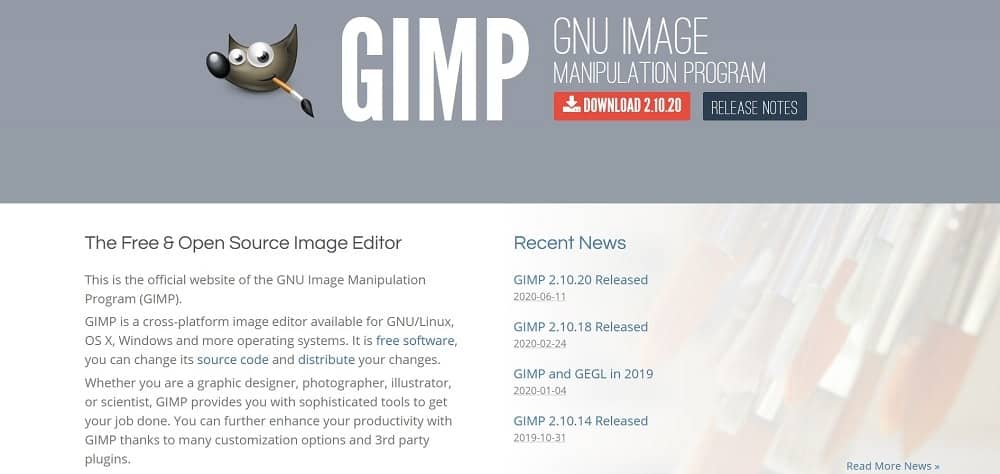
전체 거래를 무료로 원하는 예산에 민감한 유형이 사용할 수 있는 소프트웨어 중에서 GIMP를 선택하는 것이 좋습니다. 이 소프트웨어 도구는 핀 설계를 생성할 수 있는 것 이상이며 오픈 소스 협업을 통해 생성되었습니다(가장 안정적인 운영 체제 중 하나인 Linux를 생성한 것과 동일한 개념).
놀랍게도 일부 주요 도구와 같이 막대한 비용을 청구하지 않음에도 불구하고 김프는 여전히 동일한 기능과 도구를 많이 제공합니다. 사실, 많은 양의 김프는 지금 구독을 통해서만 얻을 수 있는 패키지와 매우 유사해 보입니다.
김프는 독립 실행형 데스크톱 도구로 작동하며 항상 온라인 상태를 원하지 않거나 할 수 없는 사람들에게 적합합니다. 기존 소프트웨어 프로그램인 GIMP는 그리기에서 이미지 렌더링, 복잡한 이미지 향상 및 수정에 이르기까지 모든 범위의 그래픽 디자인 기능과 다양한 브러시를 사용자에게 제공합니다. 이러한 모든 옵션을 통해 사용자는 기본 로고 스타일 핀 이미지만 사용하는 것보다 훨씬 더 다양하고 세부적인 디자인을 만들 수 있습니다.
GIMP는 여러 이미지와 파일 형식으로 작동하므로 이 프로그램이 어떻게 그렇게 유능하고 복잡하며 여전히 무료이며 말 그대로 다운로드 비용이 들지 않는지 궁금해합니다. 자극적인 광고나 마케팅 배너가 내장되어 있지 않습니다. 결과적으로 GIMP는 현재 사용 가능한 모든 무료 핀 디자인 그래픽 소프트웨어 프로그램 중에서 1위를 차지했습니다.
장점
- 최고의 가격 중 하나: 무료
- 많은 기능으로 놀라울 정도로 포장
- 최고의 그래픽 프로그램과 경쟁
- 여러 OS 플랫폼에서 사용 가능
- 데스크톱 앱으로 오프라인에서 작동
단점
- 약간의 학습 곡선 사용
- 인터넷 기반 작업을 위한 온라인 플랫폼 없음
잉크스케이프
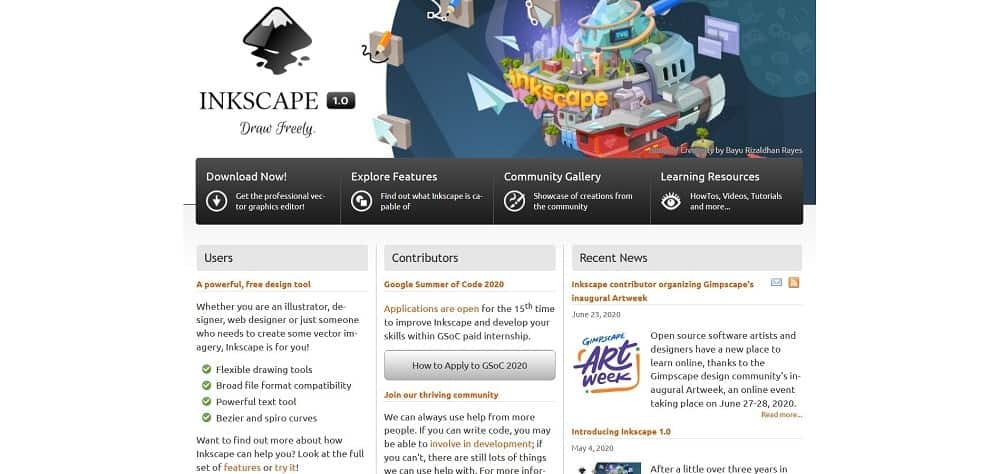
오픈 소스 생성 코딩에 해당하는 또 다른 소프트웨어 프로그램인 Inkscape는 이미 그래픽 디자인을 완성하고 다른 목적뿐만 아니라 높은 기술 수준의 핀 디자인 패키지를 찾고 있는 사람들에게 매우 관심이 있는 경향이 있습니다.
패턴이 핀 디자인의 큰 부분이라면 Inkscape가 더 나은 소프트웨어일 것입니다. 이 프로그램에는 여러 패턴과 혼합 패턴을 제공하는 추가 기능이 함께 제공됩니다. 질감, 경사, 레이어링 및 채우기에 대한 추가 선택 사항도 있습니다.

다시 말하지만, 이러한 도구 스펙트럼은 그래픽 능력의 한계를 뛰어넘는 능력을 원하는 숙련된 디자이너에게 여전히 매력적이지만, 초급 또는 중급 사용자에게는 압도적이고 충분히 사용되지 않을 것입니다.
Inkscape는 오픈 소스이기 때문에 무료로 제공되지만 추가 고급 편집에는 약간의 기술 교육과 연습이 필요합니다. 이 문제를 극복할 수 있다면 새로운 애드온을 정기적으로 자주 업데이트하는 것이 매우 즐거울 것입니다. Inkscape의 또 다른 단점은 작동 속도가 느리다는 것입니다.
그 중 일부는 사용자의 컴퓨터와 관련이 있습니다. 좋은 프로세서와 많은 RAM으로 문제를 상쇄하면 문제가 최소화됩니다. 그러나 기본 컴퓨터만 실행하면 끔찍하게 느려집니다. 하지만 사용자마다 다릅니다. 확실히 알 수 있는 유일한 방법은 Inkscape를 다운로드하여 실시간으로 사용해 보는 것입니다.
장점
- 주변에서 가장 좋은 가격 중 하나: 무료
- 패턴 및 세부 도구에 큰 영향을 미칩니다.
- 고급 사용자를 위한 훌륭한 도구
- 추가 기능에 대한 정기적이고 빈번한 업데이트
단점
- 고급 기능을 사용하려면 약간의 기술 지식이 필요합니다.
- 과도한 코딩으로 인해 프로그램이 느리게 실행됨
BoxySVG
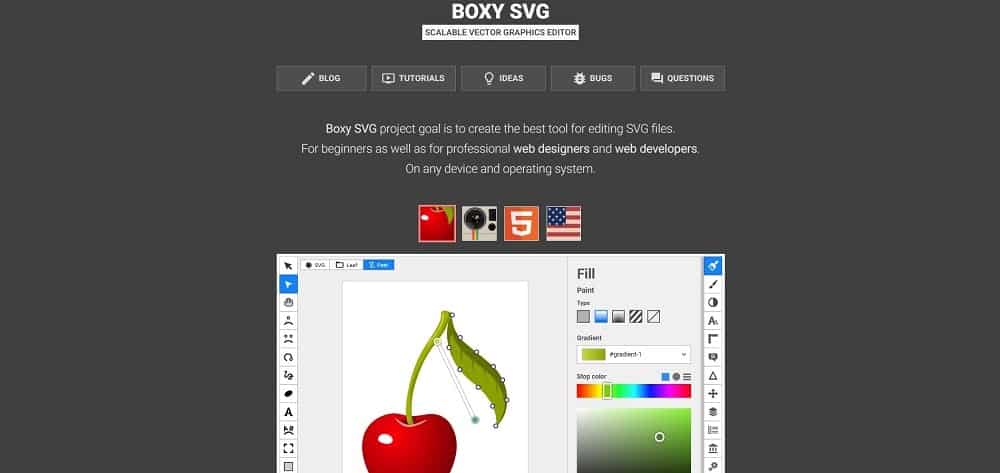
Google Chrome과 관련된 BoxySVG를 사용하면 핀 디자인을 만들고 벡터 그래픽 파일로 저장할 수 있습니다. 사용자는 브러시, 펜, 텍스트, 레이어, 변형 등의 세부 작업 메뉴를 활용할 수 있습니다. 그러나 BoxySVG의 가장 큰 장점은 프로그램이 작동하는 방식에 있습니다. 대부분의 Chrome 시스템은 추가 프로그램을 위한 많은 공간을 확보할 수 없습니다.
Boxy SVG는 적은 공간 소비로 효율적으로 실행되도록 설계되었으며 그래픽 프로그램에서 매우 빠르게 작동합니다. 따라서 예산이 넉넉하고 Chrome OS 컴퓨터로 작업하며 배우기 쉬운 핀 디자인 소프트웨어를 찾는 사람들에게 이 도구가 적합합니다. 가져오기/내보내기 기능에는 기본 SVG 형식 외에 JPEG 및 PNG 형식도 포함됩니다. 빠르고 단순한 디자인 소프트웨어를 위한 좋은 선택입니다.
장점
- 간단하고 빠름
- 배우기 쉬움
- 낮은 공간 요구로 실행
단점
- 주요 그래픽 소프트웨어만큼 강력하지 않음
- Chrome OS에만 해당
벡티지
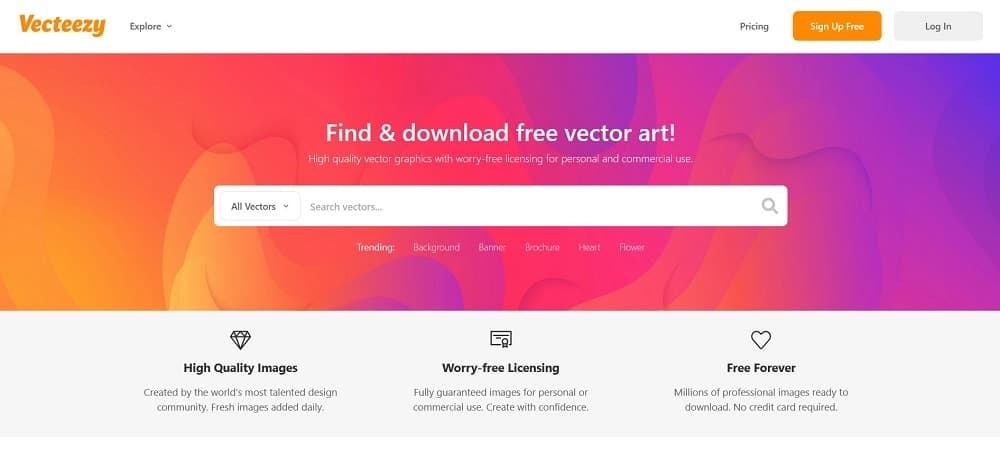
"아니요, 무료입니다" 범주에서 Vecteezy는 핀을 디자인하는 데 큰 돈을 쓰고 싶지 않거나 그림을 잘 그리지 못하는 사람들을 위해 추가 예산을 고려한 선택을 제공합니다. 대신 다른 사람의 그래픽을 조정할 수 있습니다. Vecteezy에는 가져오기 기능과 기본 파일 저장 기능이 포함되어 있지만 가져오기 형식은 SVG 파일로 제한됩니다.
초보자를 위해 Vecteezy는 클립 아트 및 모양뿐만 아니라 텍스트 스타일의 포트폴리오를 구축하여 작업을 훨씬 간단하게 만듭니다. 이 프로그램은 또한 자유형 디자인을 위한 펜 도구와도 잘 작동하며 적은 노력이나 복잡성으로 색상 선택을 실행할 수 있습니다. 대부분의 초보자는 프로그램을 사용하고 약 30분 이내에 프로그램에 적응할 것입니다.
Vecteezy의 한계는 접근성에 있습니다. 이 프로그램은 브라우저를 통해 온라인으로만 사용할 수 있으며 Facebook 계정으로 로그인하거나 계정을 만들 수 있습니다. 큰 파일은 Vecteezy에서도 잘 재생되지 않습니다. 그들은 브라우저를 많이 끊는 경향이 있습니다. 그러나 다른 온라인 전용 도구와 달리 Vecteezy는 처음부터 이 경고를 명확하게 하고 작업 중 불행한 놀라움이 되지 않도록 합니다.
장점
- 무료
- 배우기 쉬움
- 많은 내장 모양, 텍스트 및 클립 아트
단점
- 온라인에서만 접속 가능
- 큰 이미지 파일을 잘 처리하지 못함
- SVG 파일 형식으로 제한됨
벡터
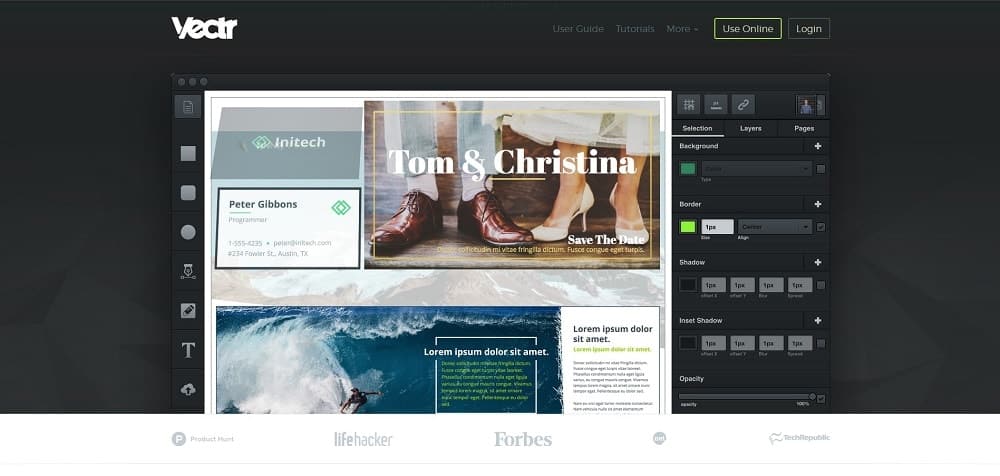
카테고리는 항상 더 많은 것을 차지할 수 있기 때문에 Vectr은 핀 디자이너가 사용할 수 있는 무료 무료 그래픽 도구에 대해서도 손을 들어줍니다. 흥미롭게도 Vectr은 원래 다운로드 가능한 데스크톱 프로그램으로 시작했지만 유지 관리 및 업데이트 비용으로 인해 제조업체가 대신 저렴한 온라인 버전을 사용하게 되었을 것입니다.
다행히 Vectr의 기능은 짧게 변경되지 않았습니다. 온라인 도구는 처음부터 직관적인 매우 배우기 쉬운 디자인을 가지고 있습니다. 매우 복잡한 대안과 비교하면 줄어들었지만 Vectr은 초보자나 다음 핀 디자인 작업을 끝내기 위해 서둘러야 하는 사람들에게 더 간단한 접근 방식으로 좋은 선택이 됩니다.
Vectr에는 텍스트 및 모양을 포함하여 벡터 파일 생성을 위한 핵심 디자인 도구가 많이 포함되어 있습니다. 레이어링도 필수이며 포함됩니다. 파일은 온라인에 저장되거나 SVG, PNG 및 JPG의 세 가지 일반적인 형식으로 다운로드할 수 있습니다.
간단히 말해서, Vectr은 학습 곡선이 매우 낮고 출력이 우수하여 빠르게 시작하고 빠르게 작업을 완료할 수 있는 도구입니다.
장점
- 무료
- 낮은 학습 곡선
- 일반적인 파일 형식
- 많은 표준 텍스트와 모양
단점
- 온라인에서만 사용 가능
- 전체 그래픽 프로그램만큼 강력하지 않음
코렐 드로우
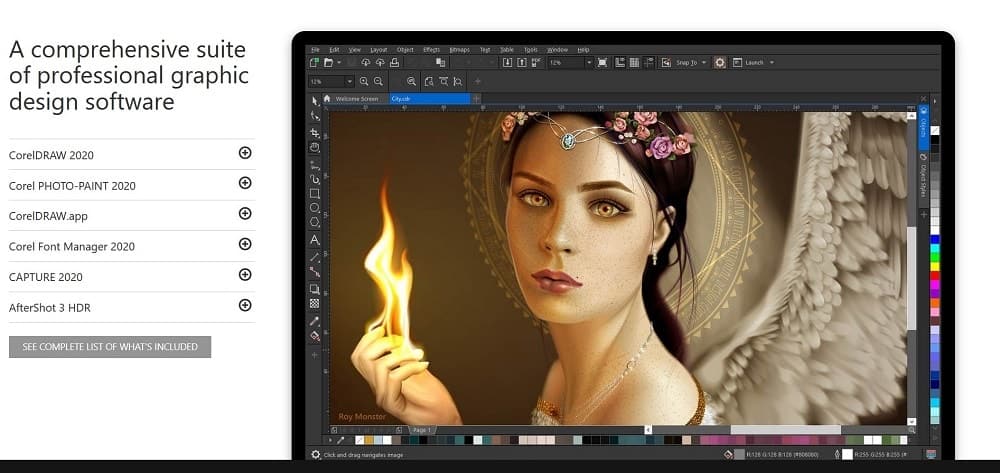
마지막으로 핀 디자이너가 사용할 수 있는 두 개의 대형 그래픽 소프트웨어 플레이어를 절약할 수 있는 CorelDRAW는 그래픽 작업의 기관 이름이며 수천 명의 전문 이미지 디자이너가 수십 년 동안 사용해 왔습니다. 이것은 가장 강력한 3대 벡터 그래픽 도구 중 하나이며 강력한 도구 메뉴는 모든 조건에서 작업하는 전문 핀 디자이너에게 이상적입니다.
CorelDRAW 내에서 파일 생성의 아름다움은 생산 프린터 및 일러스트레이션 어셈블리 기준의 모든 요구 사항은 물론 가져오기 및 내보내기에 필요한 모든 주요 파일 형식을 충족합니다. 텍스트 및 색상 선택의 폭 넓은 선택은 CorelDRAW가 경쟁 제품의 99% 이상을 즉시 향상시킬 수 있도록 하며 온라인 이미지 개발과 통합되어 핀 제조업체가 웹 사이트 카탈로그 준비에 즉시 이미지를 번역할 수도 있습니다.
전문가를 위한 가장 큰 차이점 중 하나는 CorelDRAW가 데스크탑 앱 접근 방식에 전념한다는 것입니다. 온라인 기능을 제공하지만 회사와 소프트웨어는 항상 연결되기를 원하지 않는 독립 실행형 프로그램 사용자를 버리지 않았습니다. 이를 통해 CorelDRAW는 훨씬 더 많은 기능을 포함할 수 있을 뿐만 아니라 인터넷 요구 사항에 의해 방해받지 않습니다.
CorelDRAW는 구독 기반으로 가질 수 있지만 한 번만 투자하고 회계 측면을 끝내고 싶은 사람들을 위해 예전처럼 소프트웨어 라이센스를 완전히 구입할 수 있습니다. 또한 사용자는 약정 없이 프로그램을 사용해 볼 수 있는 15일 무료 기간을 즐길 수 있습니다.
한 가지 단점은 그래픽 디자인 학교 프로그램뿐만 아니라 CorelDRAW와 함께 전문적으로 작업하는 일러스트레이션 팀이 적다는 것입니다. 따라서 개인 프리랜서 또는 다른 사람과 작업 파일에 대해 공동 작업할 필요가 없는 개인에게 더 적합합니다. 즉, CorelDRAW는 최고의 호환성을 쉽게 관리하고 사용 가능한 가장 강력한 이미지 파일 형식 라이브러리 중 하나를 제공합니다.
장점
- 전문적으로 작업할 수 있는 최고의 패키지 중 하나
- 인터넷 없이 데스크톱 앱 사용에 적합
- 놀랍도록 강력한 도구 옵션 및 선택
- 광범위한 가져오기/내보내기 형식 요구 사항을 다룹니다.
단점
- 가격이 비싸지만 구독으로 상쇄할 수 있습니다.
- 유능한 컴퓨터가 필요한 대형 프로그램
어도비 일러스트레이터
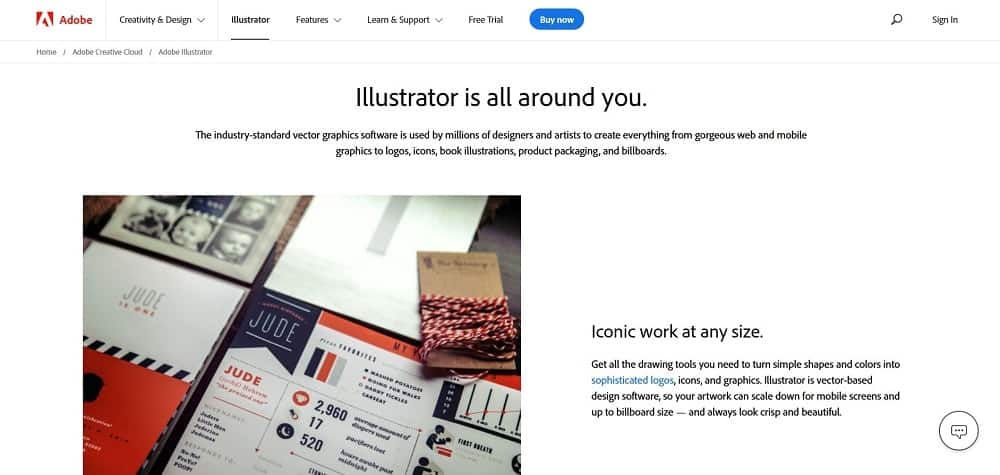
대학 교육 과정에서 사용되는 표준 도구뿐만 아니라 가장 널리 사용되는 전문가용 측면에서 Adobe Illustrator는 시장을 선도합니다. 하나의 프로그램에 패키지된 가장 상세한 설계 도구 포트폴리오 중 하나와 함께 제공됩니다. 대부분이 아이콘 기반이지만 Illustrator는 메뉴에 메뉴가 숨겨져 있는 것과 같은 방식을 수년간 계속 사용하여 프로그램을 최선의 이점을 실현하기 위해 집중하고 광범위하게 배워야 하는 것으로 만듭니다.
Illustrator는 핀 디자인에 대한 모든 기본 및 고급 벡터 요구 사항을 다루며 다른 종류의 그래픽에도 사용할 수 있습니다. 따라서 핀 디자인을 제공하는 동일한 소프트웨어를 사용하여 웹사이트 그래픽에서 제품 패키지 일러스트레이션에 이르기까지 모든 것을 포괄하는 마케팅 이미지를 생성할 수도 있습니다.
또한 레이어링 및 광범위한 향상 라이브러리가 매우 방대하기 때문에 출력물은 생산 및 제조에 대한 모든 전문 표준을 쉽게 충족합니다. 여기에서는 에나멜 핀 이미지부터 맞춤형 메달, 디지털 배지에 이르기까지 모든 핀 디자인 요구 사항을 다룹니다. 또한 벡터 호환성을 통해 인쇄 매체용 이미지를 매우 쉽고 강력하게 준비할 수 있습니다.
다행히도 YouTube에는 Illustrator 사용 방법에 대한 책과 강의뿐만 아니라 많은 온라인 무료 자습서가 있습니다. 하지만 누군가 30분 만에 들을 수 있는 프로그램은 아니다. 이 소프트웨어는 학습에 많은 시간과 노력이 필요하며, 소프트웨어 내에서 가능한 모든 다양한 기능을 보여주기 위한 튜토리얼이 포함된 많은 클래스가 있습니다. 많은 사람들이 하고 싶은 일부터 시작하여 이러한 도구를 먼저 기본으로 배운 다음 목표별로 목표를 확장하여 Illustrator에 대해 자세히 알아봅니다.
그리고 Adobe 제품군의 장점은 Illustrator에서 만든 것이 Photoshop, Raw, InDesign 등과 같은 나머지 Adobe 제품과 상호 호환성이 있고 매끄럽게 사용할 수 있다는 것입니다.
그러나 서비스 가격은 많은 사람들에게 중지 지점이 되는 경향이 있습니다. Adobe는 가격이 저렴하지 않으며 이전에도 없었습니다. 그러나 온라인 구독 형식으로 전환하면서 이전에는 500달러가 훨씬 넘는 라이선스였던 독립 실행형 라이선스에 비해 초기 비용이 상당히 절감되었습니다. 이제 사용자는 Adobe 클라우드를 통해 Adobe에 액세스할 수 있으며 Illustrator와 같은 통합 또는 일부 프로그램에 대해 월 15~30달러를 지불하거나 12개월 액세스에 대해 연간 240달러를 지불할 수 있습니다. 구독에는 클라우드 및 클라우드 스토리지와 동기화되는 데스크톱 버전이 포함됩니다.
장점
- 사용하는 상위 3개 프로그램 중 하나
- 전문가용으로 많이 찾는 제품
- 강력하고 광범위한 도구 선택
- 놀라운 고품질 출력
단점
- 값비싼
- 구독 기반 전용
- 독립 실행형 데스크톱 없음, 계정 확인을 위해 인터넷 필요
